Định tuyến trường hợp bằng bộ quy tắc định tuyến cơ bản
Tiền bo
Nếu bạn muốn dùng thử miễn phí Dynamics 365 Customer Service, bạn có thể đăng ký bản dùng thử 30 ngày.
Lưu ý
Chúng tôi khuyên bạn nên kích hoạt và sử dụng chức năng định tuyến hợp nhất để tự động định tuyến bản ghi trong Customer Service. Thông tin thêm: Tổng quan về định tuyến hợp nhất.
Sử dụng các quy tắc định tuyến trong Customer Service để định tuyến trường hợp đến đúng tổng đài viên vào đúng thời điểm mà không cần bất kỳ sự can thiệp thủ công nào. Bạn có thể sử dụng quy tắc định tuyến để ủy thác vào các hàng cụ thể.
Thêm sơ đồ trang web bộ quy tắc định tuyến cho các ứng dụng tùy chỉnh
Trong ứng dụng tùy chỉnh, bộ quy tắc định tuyến có thể không có trong sơ đồ trang web của bạn. Để thêm bộ quy tắc định tuyến vào sơ đồ trang web, hãy làm theo các bước sau:
Đăng nhập vào https://
<org>.dynamics.com/apps, rồi chuyển đến Công cụ thiết kế ứng dụng.Chọn biểu tượng dấu chấm lửng Tùy chọn khác (...) trên ứng dụng tùy chỉnh, rồi chọn MỞ TRONG CÔNG CỤ THIẾT KẾ ỨNG DỤNG. Trang Công cụ thiết kế ứng dụng xuất hiện.
Chọn biểu tượng bút chì bên cạnh Sơ đồ trang web. Trang Trung tâm dịch vụ khách hàng xuất hiện.
Chọn khu vực chứa thực thể bộ quy tắc định tuyến mà bạn muốn thêm, như Quản lý dịch vụ, chọn Thêm, rồi chọn Khu vực con. Phần VÙNG PHỤ sẽ xuất hiện ở ngăn bên trái.
Trên tab Thuộc tính của phần Chung, hãy làm như sau:
Loại: Chọn Thực thể.
Thực thể: Chọn Bộ quy tắc định tuyến.
Lưu và phát hành sơ đồ trang.
Sơ đồ trang web được tạo với bộ quy tắc định tuyến. Chuyển đến ứng dụng tùy chỉnh của bạn để tìm bộ quy tắc định tuyến trong sơ đồ trang web.
Tìm hiểu thêm tại Tạo sơ đồ trang web cho ứng dụng bằng cách sử dụng công cụ thiết kế sơ đồ trang web.
Tạo bộ quy tắc định tuyến
Bạn có thể tạo bộ quy tắc định tuyến trong Customer Service để tự động định tuyến các trường hợp. Khả năng này cũng có sẵn trong Dynamics 365 Customer Engagement (on-premises) 9.1. Tìm hiểu thêm tại Các tính năng mới trong Dynamics 365 Customer Engagement (on-premises).
Điều kiện tiên quyết
Xem xét các điều kiện tiên quyết sau đây trước khi tạo bộ quy tắc định tuyến:
Xác minh rằng bạn có vai trò bảo mật Người tùy chỉnh Hệ thống, Quản trị viên Hệ thống hoặc Quản lý Dịch vụ khách hàng hoặc các quyền tương đương.
Kiểm tra vai trò bảo mật của bạn
Thực hiện theo các bước trong Xem hồ sơ người dùng của bạn.
Không có quyền chính xác? Liên hệ với quản trị viên hệ thống của bạn.
Tạo bộ quy tắc định tuyến để định tuyến trường hợp
Khi tạo bộ quy tắc định tuyến, bạn có thể thêm nhiều mục quy tắc và sắp xếp chúng theo thứ tự mong muốn. Các mục quy tắc được đánh giá theo thứ tự định nghĩa. Mục quy tắc được đánh giá từ trên xuống dưới. Mục quy tắc được đánh giá là đúng, thì trường hợp sẽ được chuyển đến tổng đài viên đích mà không cần đánh giá thêm. Mục quy tắc được đánh giá là sai, thì hệ thống sẽ đánh giá thêm các mục quy tắc khác.
Trong sơ đồ trang web của trung tâm quản trị Customer Service, hãy chọn Định tuyến. Trang Định tuyến sẽ xuất hiện.
Chọn Quản lý cho Bộ quy tắc định tuyến cơ bản.
Trên thanh lệnh, chọn Mới.
Trên tab Chung , trong Thông tin về bộ quy tắc định tuyến, nhập Tên và Mô tả cho bộ quy tắc định tuyến.
Chọn Lưu. Bộ quy tắc định tuyến được lưu và phần Mục quy tắc được hiển thị.
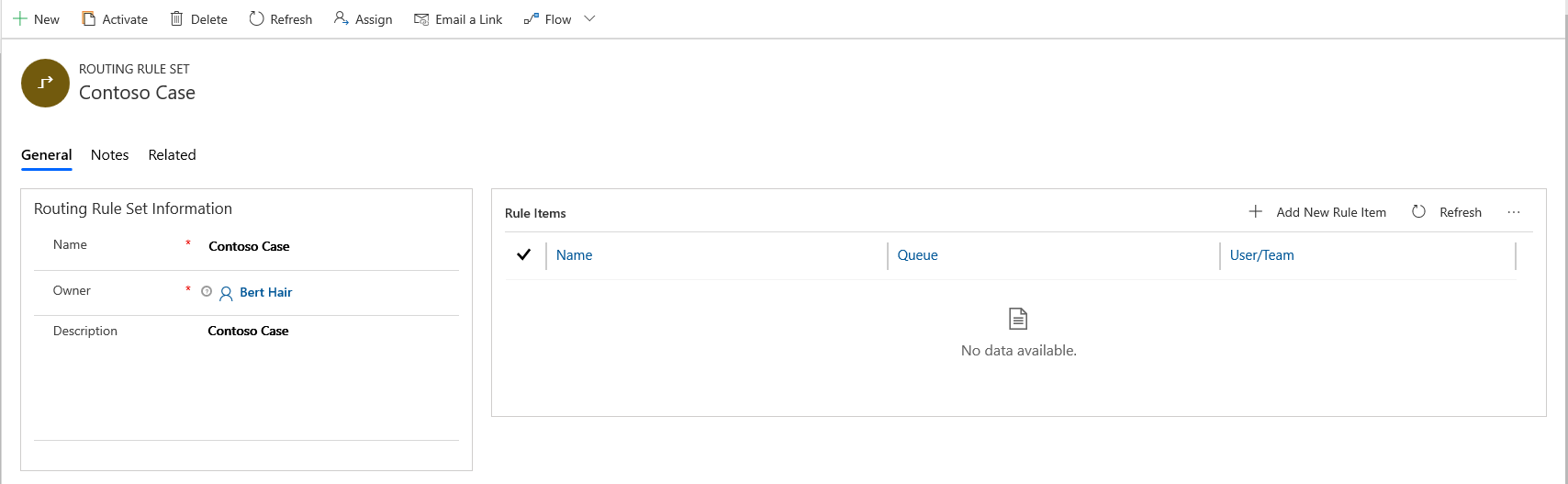
Trong phần Mục quy tắc, chọn Mục quy tắc mới. Hộp thoại Mục quy tắc mới sẽ xuất hiện, trong đó bạn có thể chỉ định các điều kiện được đánh giá để định tuyến các trường hợp đến hàng đợi, tác nhân hoặc nhóm.
a. Trên tab Chung, trong Thông tin mục quy tắc, nhập Tên và Mô tả.
b. Trong Tiêu chí quy tắc, bạn có thể chỉ định các điều kiện trong một hoặc kết hợp các điều sau đây để được đánh giá cho các trường hợp định tuyến:
Thêm hàng: Chọn … để nhóm nhiều hàng điều kiện thành một nhóm.
Thêm nhóm: Chọn … để hủy nhóm một nhóm điều kiện.
Thêm thực thể liên quan: Chọn để thêm điều kiện cho một thực thể cụ thể.
Lưu ý
Khi bạn xác định tiêu chí cho quy tắc trong ứng dụng dựa trên Giao diện Hợp nhất, những giới hạn sau sẽ được áp dụng:
- Bạn không thể chọn giá trị thời gian cho loại dữ liệu Ngày và Giờ. Nếu bạn cố gắng chỉnh sửa một mục quy tắc hiện có đã được tạo trong máy khách web, thời gian sẽ được đặt thành 00:00.
- Chỉ một cấp của phân cấp thực thể liên quan được hỗ trợ mặc dù ứng dụng cho phép bạn chọn các thực thể liên quan lồng nhau.
- Thực thể liên kết trong một nhóm của mệnh đề và/hoặc không được hỗ trợ.
- Theo thiết kế, thuộc tính với loại dữ liệu "Chọn nhiều bộ tùy chọn" không được hỗ trợ.
- Các toán tử "trong" và "không trong" cho các kiểu dữ liệu Văn bản một dòng và Nhiều dòng văn bản cũng như toán tử "không bật" cho loại dữ liệu Ngày không được hỗ trợ.
- Đối với kiểu dữ liệu tra cứu, chỉ hỗ trợ các toán tử "bằng", "không bằng", "null" và "không null".
- Trong danh sách Thêm thực thể liên quan, các tùy chọn "Một đến nhiều" và "Nhiều đến nhiều" không được hỗ trợ mặc dù ứng dụng cho phép bạn chọn chúng.
- Nếu bạn sử dụng cùng một thực thể có liên quan nhiều lần trong các điều kiện của quy tắc, thì mặc dù quy tắc sẽ được đánh giá trong thời gian chạy, nhưng bạn không thể chỉnh sửa quy tắc trong ứng dụng và thông báo lỗi sẽ hiển thị.
c. Trong Hành động>Định tuyến đến, chọn hàng đợi hoặc người dùng/nhóm.
Ví dụ: tất cả các trường hợp về các vấn đề máy in từ khách hàng nên được chuyển đến một tổng đài viên tên là Bert Heir, chuyên gia về vấn đề của nhóm. Mục quy tắc cho điều kiện nêu trên có thể được đặt cấu hình như minh họa trong ảnh chụp màn hình.
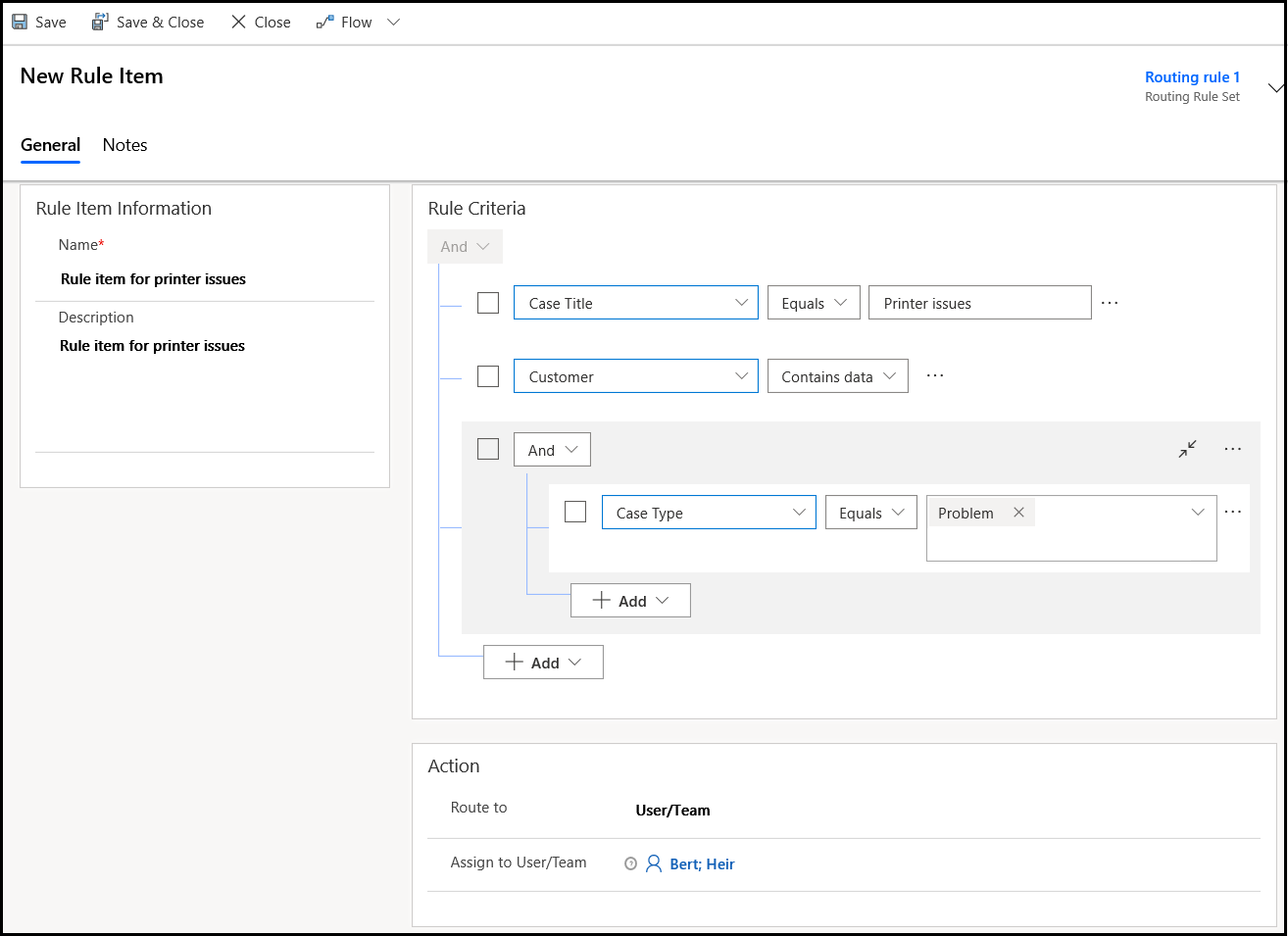
d. Chọn Lưu & Đóng để lưu và đóng mục quy tắc.
Trong bản ghi Bộ quy tắc định tuyến, chọn Kích hoạt. Bộ quy tắc được áp dụng cho các trường hợp đáp ứng các điều kiện trong quy tắc.
Lưu ý
- Khi định tuyến hợp nhất không được bật, chỉ có một bộ quy tắc định tuyến có thể hoạt động tại một thời điểm. Nếu bạn cố gắng kích hoạt một quy tắc khác khi một quy tắc đã đang hoạt động rồi thì sẽ làm hủy kích hoạt quy tắc hiện đang hoạt động. Bạn có thể kích hoạt hoặc hủy kích hoạt các quy tắc mà bạn sở hữu.
- Nếu muốn chỉnh sửa bộ quy tắc định tuyến hiện hoạt, bạn phải hủy kích hoạt bộ quy tắc đó. Để nhập thành công một giải pháp có bộ quy tắc định tuyến hiện hoạt vào một tổ chức đã tồn tại quy tắc trùng ID, hãy hủy kích hoạt quy tắc trong tổ chức.
Áp dụng bộ quy tắc định tuyến
Bạn có thể áp dụng quy tắc định tuyến khi tạo trường hợp bằng cách sử dụng nút Lưu & Định tuyến . Tìm hiểu thêm tại Tạo trường hợp.
Để áp dụng quy tắc theo cách thủ công cho mọi trường hợp hiện có hoặc được tạo thủ công, hãy làm theo các bước sau:
- Trong Trung tâm Dịch vụ Khách hàng, hãy chuyển đến danh sách các trường hợp trong dạng xem Các trường hợp hiện hoạt của tôi.
- Chọn các trường hợp mà bạn muốn định tuyến bằng quy tắc này và trên thanh lệnh, hãy chọn Áp dụng quy tắc định tuyến.
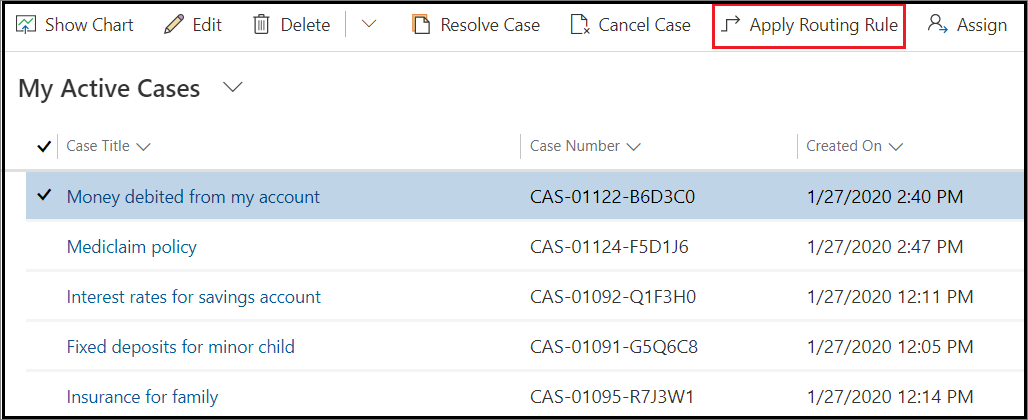
Lưu ý
- Nếu bạn đang nhập bản ghi hàng loạt và không muốn quy tắc định tuyến được áp dụng cho trường hợp mà bạn đang nhập, hãy thêm cột Định tuyến Trường hợp vào bảng tính được dùng để nhập bản ghi, và thêm giá trị Không cho tất cả các trường hợp mà bạn không muốn định tuyến.
- Các trường hợp có thể được tạo và được định tuyến theo lập trình. Nếu muốn thay thế hành vi này, hãy đặt giá trị của thuộc tính RouteCase thành "Không".
Những thứ cần phải cân nhắc
Quy tắc định tuyến là các bảng nhận biết giải pháp. Bạn có thể xuất các quy tắc định tuyến từ môi trường này sang môi trường khác bằng cách sử dụng công cụ xuất/nhập giải pháp. Tuy nhiên, các quy tắc được ánh xạ tới hàng đợi, người dùng hoặc nhóm không phải là dữ liệu nhận biết giải pháp. Do đó, sau khi xuất dữ liệu, bạn sẽ cần chỉnh sửa ánh xạ của từng mục quy tắc để tương ứng với hàng đợi, người dùng hoặc nhóm trong môi trường đích.
Trước khi nhập hoặc nâng cấp giải pháp, hãy hủy kích hoạt quy tắc định tuyến và xóa tầng đang hoạt động trên quy tắc định tuyến. Kích hoạt quy tắc định tuyến sau khi giải pháp được nhập thành công vào môi trường đích hoặc được nâng cấp.
Không kích hoạt quy trình làm việc được liên kết trực tiếp với quy tắc định tuyến bằng cách sử dụng Tìm kiếm nâng cao. Khi bạn kích hoạt quy tắc định tuyến, quy trình làm việc sẽ được kích hoạt.